photoshop8做为用户的得力助手,功能性相比自不用多说,尤其是此版本,和以往的版本所不同的是,这个版本大大简化了界面布局,使整个界面得到了全面瘦身,有了它的帮助,在日常的工作上无论是效率还是质量上面都得到了很大的提升,如果你找了很长时间,没有找到适合你的产品,那么它也许会适合你,在此小编就给大家带来了photoshop8下载,并且提供你所需要的安装包及安装教程,功能如此强大的工具快来使用吧。
photoshop8软件的使用简单,即使没有专业知识,也能简单地使用。即使没有专家的优秀技术,你也不会比专业人员差,其根本的原因就是来自这款软件的帮助,强大到令人无法想象,如果你是一个刚入行的小白,那么这款软件一定要去学习,今天给大家带来photoshop8下载,并且提供你所需要的安装包及安装教程(附破解教程),功能如此强大的工具快来使用吧。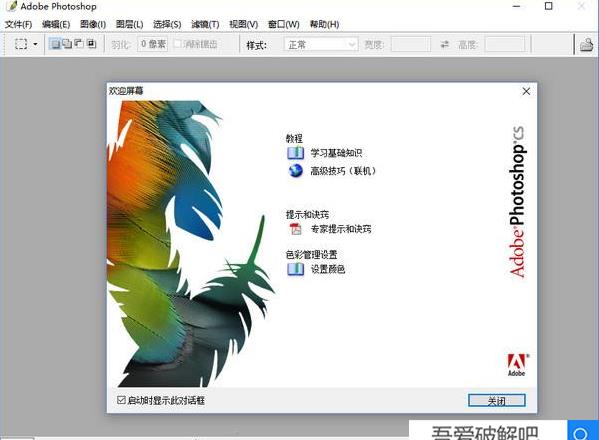
photoshop8是一款专业性极强的图像编辑软件,该软件是adobe Photoshop系列最为经典的版本,该版本不管是从事设计的专业大师,还是没有专业知识的爱好者都能使用。photoshop8汉化版已经过网络大神的破解,所有功能都能免费使用,而且支持简体中文,不用担心语言问题。
photoshop8最新版与2021版相比,显得朴实无华,没有那么多花里胡哨的功能,但是基础功能都在,比如图像编辑、合成、调色、特效等等。用户可以通过该软件将喜欢的相片进行自由编辑,根据自己的喜好添加不同的滤镜,对色彩进行调整,全面满足用户的使用需求。

photoshop8安装教程(附破解教程)
1.解压数据包,打开运行setup.exe开始安装
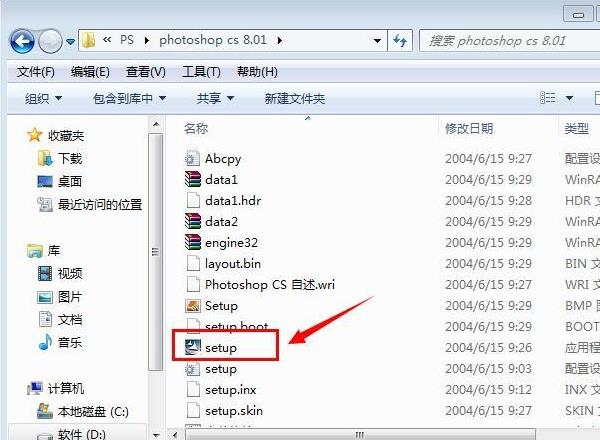
2.按提示点下一点继续
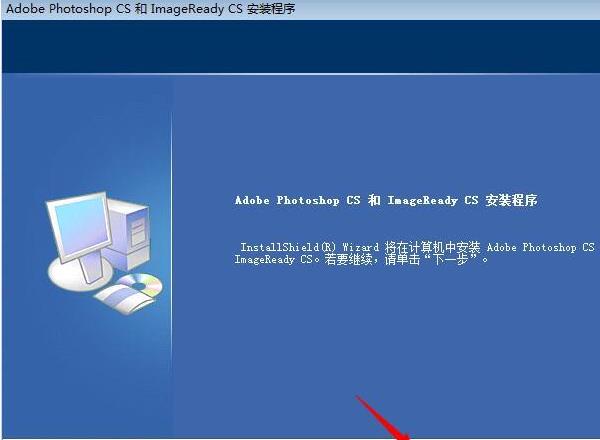
3.填好用户信息还有系列号,系列号不能错:1045-0502-9715-8471-5218-7925
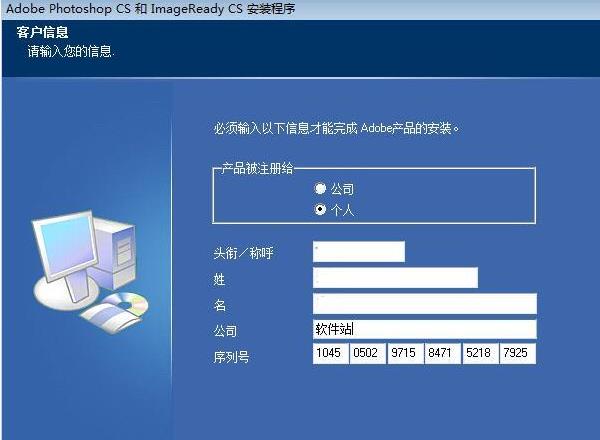
4.可以更改安装所在的盘和安装目录,直到安装完成。

photoshop使用教程
打开ps,导入素材,ctrl+J将背景图层复制一层,在左侧工具栏选择修补工具
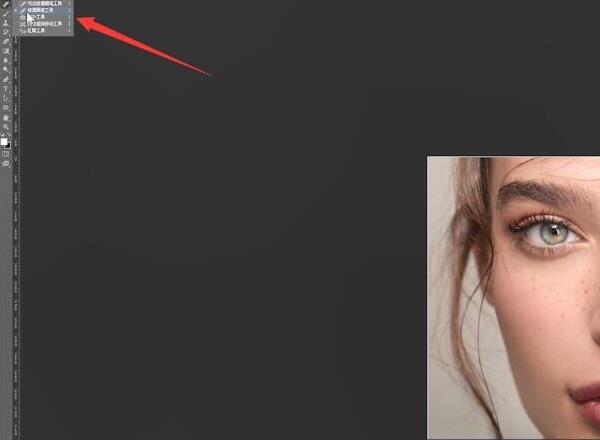
圈住脸上的痘痘或斑点,直接拖到皮肤光滑处,将脸上的瑕疵修复完成后,ctrl+J再复制一层图层,点击创建曲线,调整曲线,点击选中曲线的蒙版,ctrl+i反相

前景色选择白色,点击画笔工具,涂抹脸部
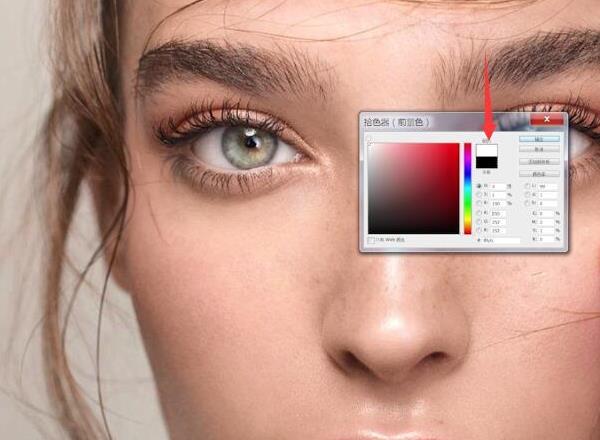
接着将前景色换为黑色,点击画笔工具,在眼睛以及眉毛区域涂抹恢复,最后调整不透明度可以使图像更自然
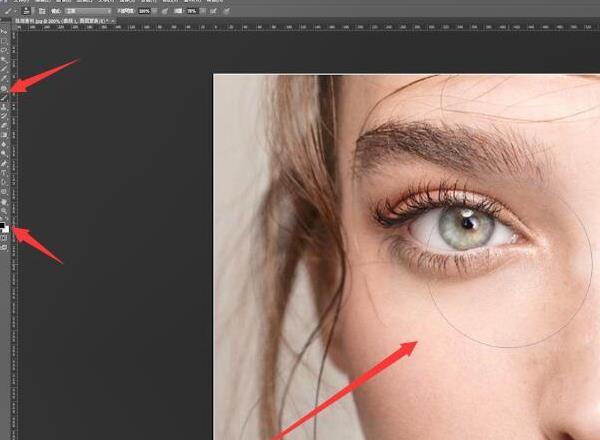
photoshop8使用技巧
1.菜单栏
Photoshop 8.0的菜单栏中包含了Photoshop的大部分操作命令。从左到右次是:文件、编辑、图像、图层、选择、滤镜、视图、窗口和帮助,
2. 各菜单作用如下
文件菜单:主要用于对文件的操作,包括新建、打开、保存、导入、输出等内容。
编辑菜单:主要用于对打开的图像文件进行编辑,包括变形图像、设置样本、定义刷型、设定基本参数等内容。
图像菜单:主要用于对图像的本体属性进行操作,包括图像模式、色彩校正、改变画布的属性、提取图像、对图像变形等内容。
图层菜单:主要用于对图层进行操作,所有图层的操作都可以通过该菜单进行。
选择菜单:主要用于操作选择区域,包括取消、反选、修改、羽化、变形、保存与载入等内容。
滤镜菜单:用于对图像进行特殊的艺术效果处理。
视图菜单:用于控制图像的显示形态或者控制辅助信息的显示或隐藏。
3.工具选项栏
工具选项栏的参数随着所选工具的不同而相应地发生变化。
4.工具箱
Photoshop 8.0的工具箱中列出了所有的图像处理工具,这些工具主要用于建立选择区域、编辑图像、选取颜色、创建切片、编辑路径、控制屏幕视图等。
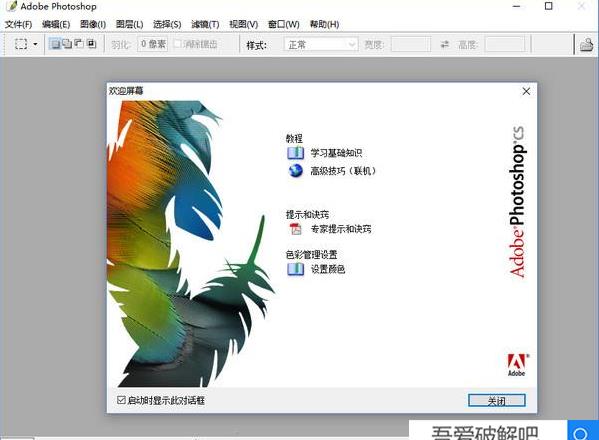
photoshop快捷键命令大全
一、文件
新建 CTRL+N
打开 CTRL+O
打开为 ALT+CTRL+O
关闭 CTRL+W
保存 CTRL+S
另存为 CTRL+SHIFT+S
另存为网页格式 CTRL+ALT+S
打印设置 CTRL+ALT+P
页面设置 CTRL+SHIFT+P
打印 CTRL+P
退出 CTRL+Q
二、编辑
撤消 CTRL+Z
向前一步 CTRL+SHIFT+Z
向后一步 CTRL+ALT+Z
退取 CTRL+SHIFT+F
剪切 CTRL+X
复制 CTRL+C
合并复制 CTRL+SHIFT+C
粘贴 CTRL+V
原位粘贴 CTRL+SHIFT+V
自由变换 CTRL+T
再次变换 CTRL+SHIFT+T
色彩设置 CTRL+SHIFT+K
三、图象
调整→色阶 CTRL+L
调整→自动色阶 CTRL+SHIFT+L
调整→自动对比度 CTRL+SHIFT+ALT+L
调整→曲线 CTRL+M
调整→色彩平衡 CTRL+B
调整→色相/饱和度CTRL+U
调整→去色 CTRL+SHIFT+U
调整→反向 CTRL+I
提取 CTRL+ALT+X
液化 CTRL+SHIFT+X
四、图层
新建图层 CTRL+SHIFT+N
新建通过复制的图层 CTRL+J
与前一图层编组 CTRL+G
取消编组 CTRL+SHIFT+G
合并图层 CTRL+E
合并可见图层 CTRL+SHIFT+E
五、选择
全选 CTRL+A
取消选择 CTRL+D
全部选择 CTRL+SHIFT+D
反选 CTRL+SHIFT+I
羽化 CTRL+ALT+D
六、滤镜
上次滤镜操作 CTRL+F
七、视图
校验颜色 CTRL+Y
色域警告 CTRL+SHIFT+Y
放大 CTRL++
缩小 CTRL+-
满画布显示 CTRL+0
实际像素 CTRL+ALT+0
显示附加 CTRL+H
显示网格 CTRL+ALT+'
显示标尺 CTRL+R
启用对齐 CTRL+;
琐定参考线 CTRL+ALT+
软件特点
1.改进的文件浏览器
使用功能强大文件浏览器的可以快速预览、标注和排序图片;搜索或编辑图像的数据元或关键词;并且可以自动批量共享文件。
2.匹配颜色命令
可以迅速从一张图片的颜色校正另外一张图像的颜色。
3.直方图调色板
随时根据对图像的调整更新直方图调色板(HistogramPalette)。
4.阴影/加亮区修正
使用“阴影/加亮区修正(hadow/Highlightcorrection)”可以快速调整照片中曝光过渡或欠缺的区域。
5.沿路径放置文本
可以像在Illustrator中一样把文本沿着路径放置,并且你还可以在Illustrator直接编辑文本。
6.支持数码相机的raw模式
支持多款数码相机得raw模式,让用户可以得到更真实的图像输入。
7.全面支持16位图像
可以在主要功能、层、比刷、文字、图形等中精确的编辑、润饰16位的图像
8.LayerComps
可以在一个文件中保存不同层的合并效果,以便对各种效果进行快速察看。
9.输入Flash文件
使用ImageReady可以创建flash矢量文件。
10.自定义快捷键
用户可以按照自己的习惯定义Photoshop的快捷键
网友 蔡志远 评论:
使用感受:photoshop8原本就优秀的软件在经过这一代改良后,你会发现更强大了,完全令我满意,这独具一格的表现,令他在同级别软件中,已经成为了领先者
photoshop8历史版本下载
重要提示百度网盘提取密码:ngm9







 Topaz Video Enhance AI
Topaz Video Enhance AI Geomagic Design X
Geomagic Design X  DAEMON Tools Ultra 6
DAEMON Tools Ultra 6 CLO Enterprise 4
CLO Enterprise 4 Acronis True Image 2021
Acronis True Image 2021 CSS Civil Site Design 2021
CSS Civil Site Design 2021 CAXA CAPP工艺图表 2021
CAXA CAPP工艺图表 2021 PaintTool Ver.2
PaintTool Ver.2 BarTender Designer
BarTender Designer Qimage Ultimate
Qimage Ultimate Sharpdesk
Sharpdesk PDFCreator
PDFCreator